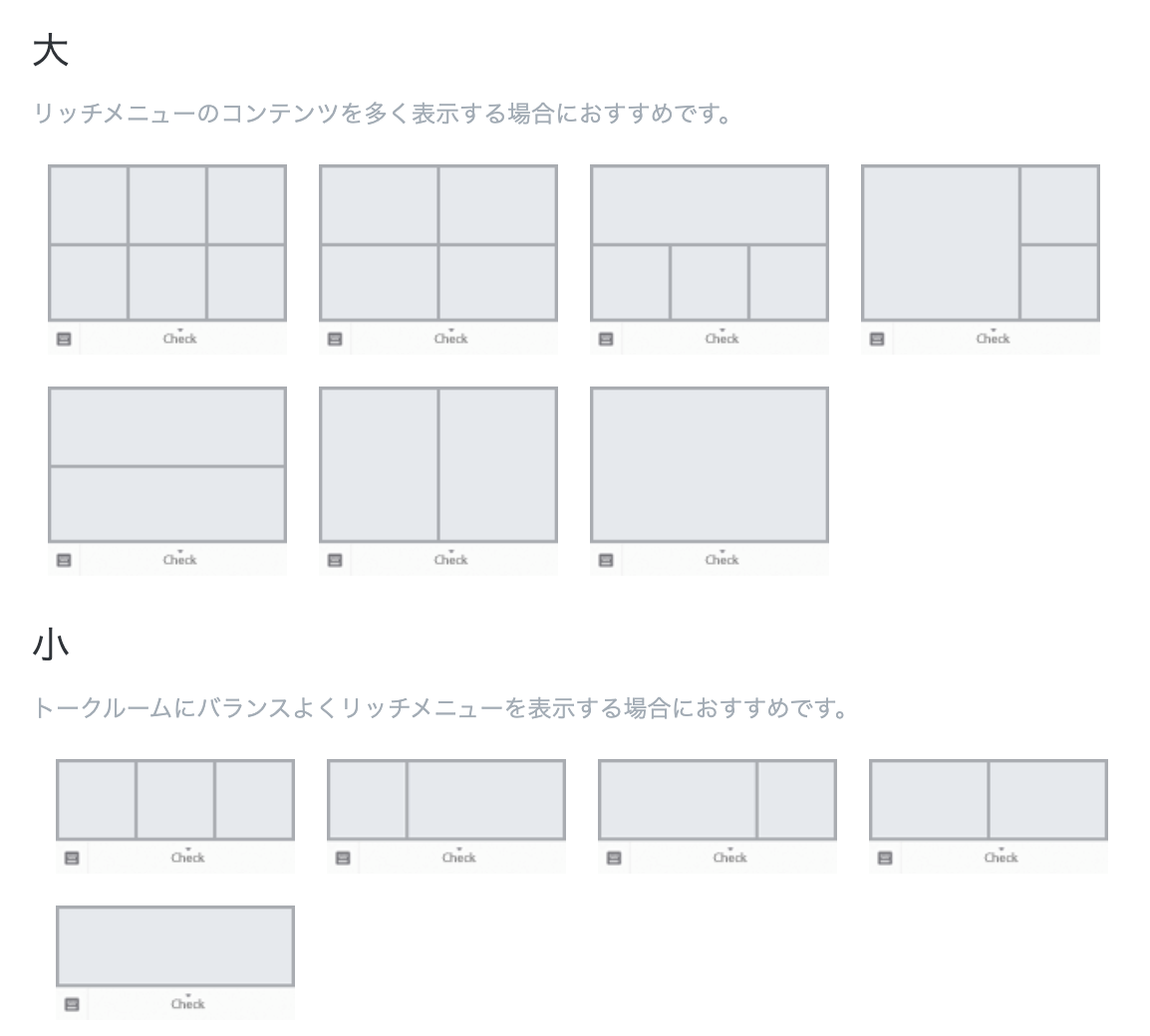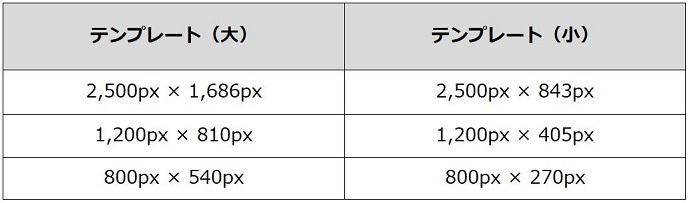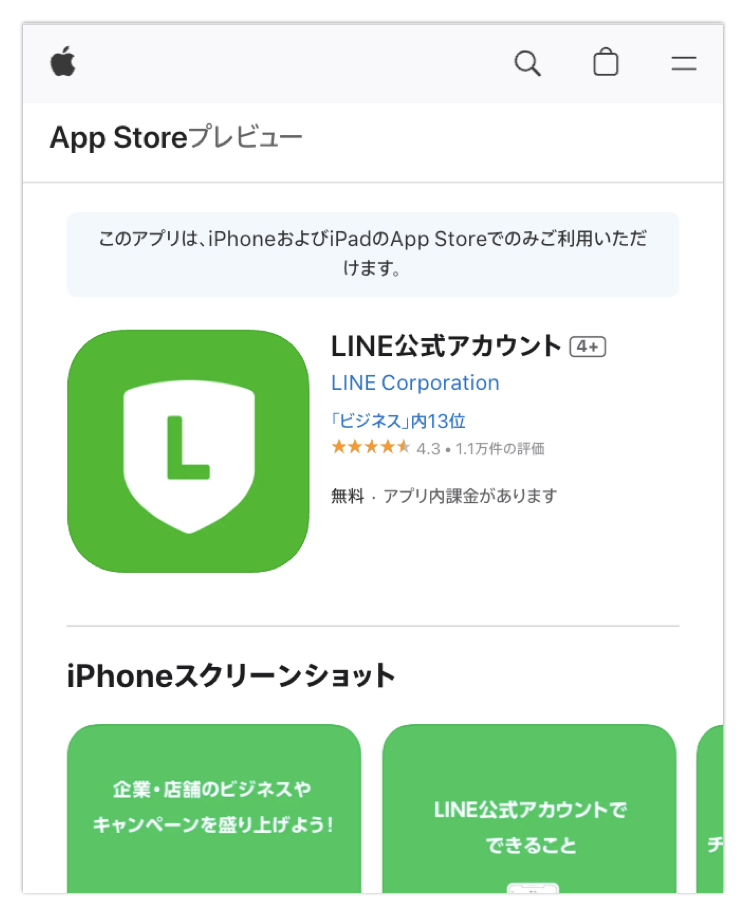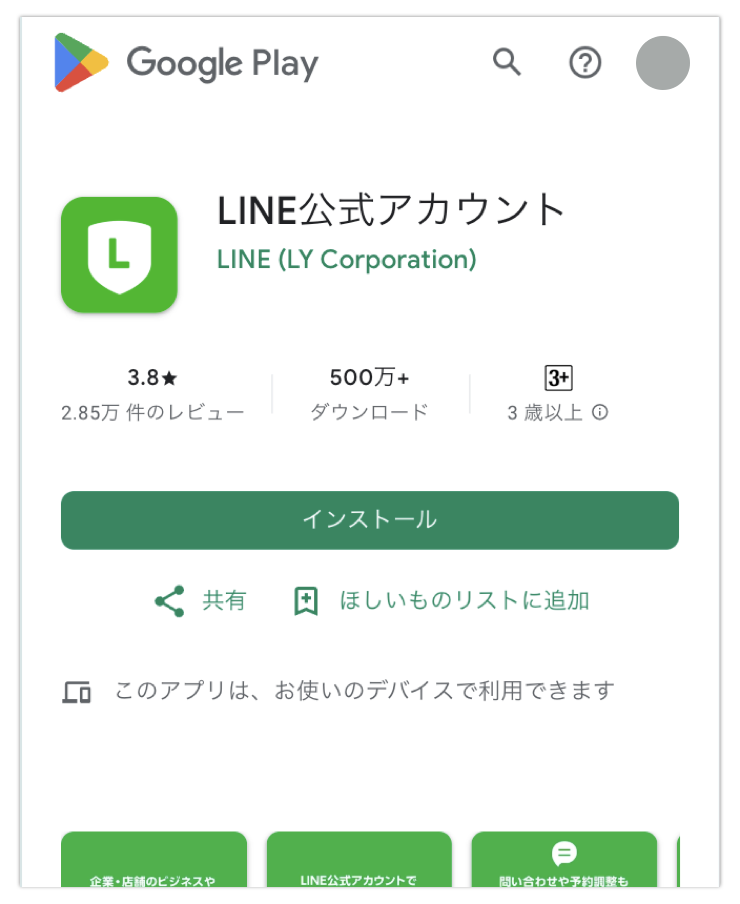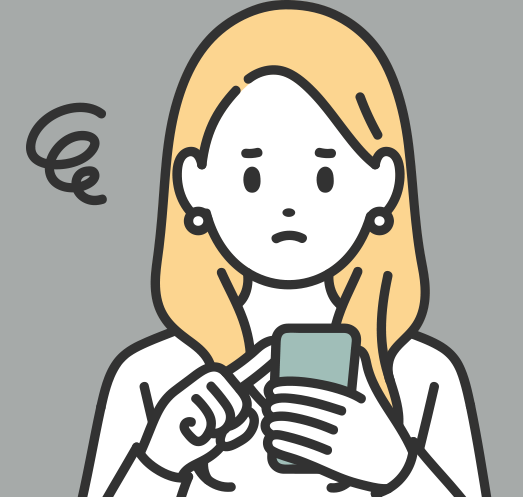
リッチメニューを使ってみたいけれど作り方が分からない
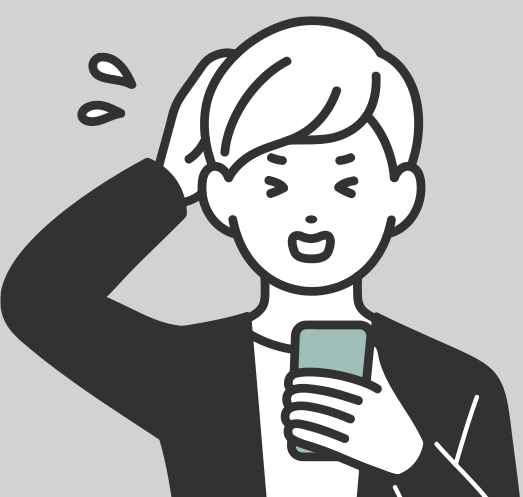
リッチメニューを設定したいと思って調べたけれど、パソコンが苦手だから公式管理画面から設定する気になれない
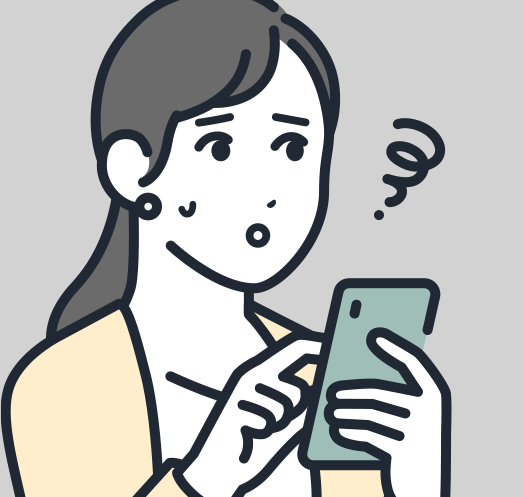
忙しいから短い時間でリッチメニューを設定したい
LINE公式アカウントのリッチメニューの作成方法を具体的に知りたいとお考えの方もいらっしゃるでしょう。
LINE公式アカウントのリッチメニューは、スマートフォンが1台あれば、簡単に作れます。
本記事では、LINE公式アプリでリッチメニューを作成する方法や、おすすめの掲載情報などを詳しく解説します。
LINE公式アカウントのリッチメニューの作り方で悩んでいる方は、売上アップに繋げるためにも、ぜひ参考にしてください。
LINE公式アカウントのリッチメニュー
まずは、LINE公式アカウントのリッチメニューについて解説します。個人事業にとってのメリットも解説するため、リッチメニューの活用を検討している方は、ぜひ参考にしてください。
LINE公式アカウントのリッチメニューとは?
LINE公式アカウントのリッチメニューとは、トーク画面の下部のキーボードエリアに固定で表示されるメニューです。クーポンやショップカードのほか、ECサイトや予約サイトなどの外部サイトへのリンクも設定できます。
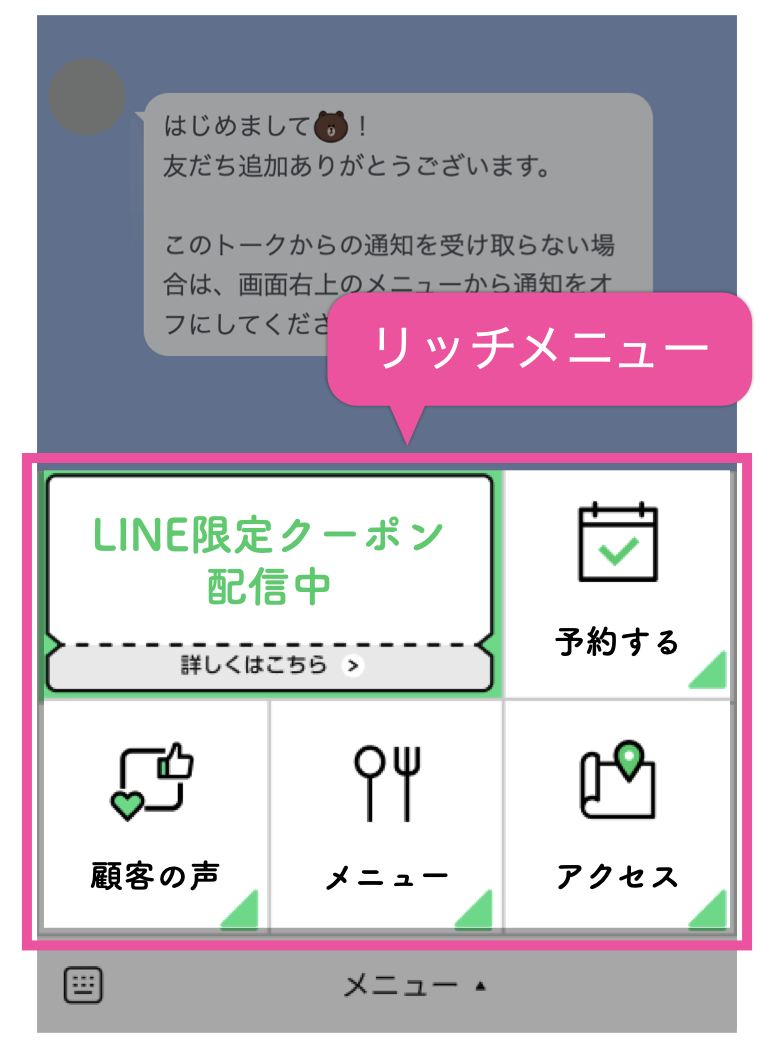
リッチメニューは、ユーザーがトークルームを開くと、目立つ場所に表示されるため、クリック率が高いのが特長です。そのため、自社のホームページや予約サイトなど、誘導を促したい遷移先を設定すると集客にも期待できます。
個人事業にとってリッチメニューのメリットとは?
リッチメニューは、LINE公式アカウント上の「店先」で、お客様に問合せや購入に進んでもらうための第一関門です。友だち追加後に、トークを開いてはじめに見える画面であり、注意を引くためにも欠かせません。
ボタンがあると押したくなるのが人間です。リッチメニューがあるだけで、LINE友だちが自然とメニューをタップしてくれます。
自然とメニューをタップすることについては、実際にToruyaのユーザーデータでも明らかになっています。予約/購入歴のないLINE友だちでも、友だち追加直後に「予約を確認」や「予約する」などのリッチメニューをタップしているのです。
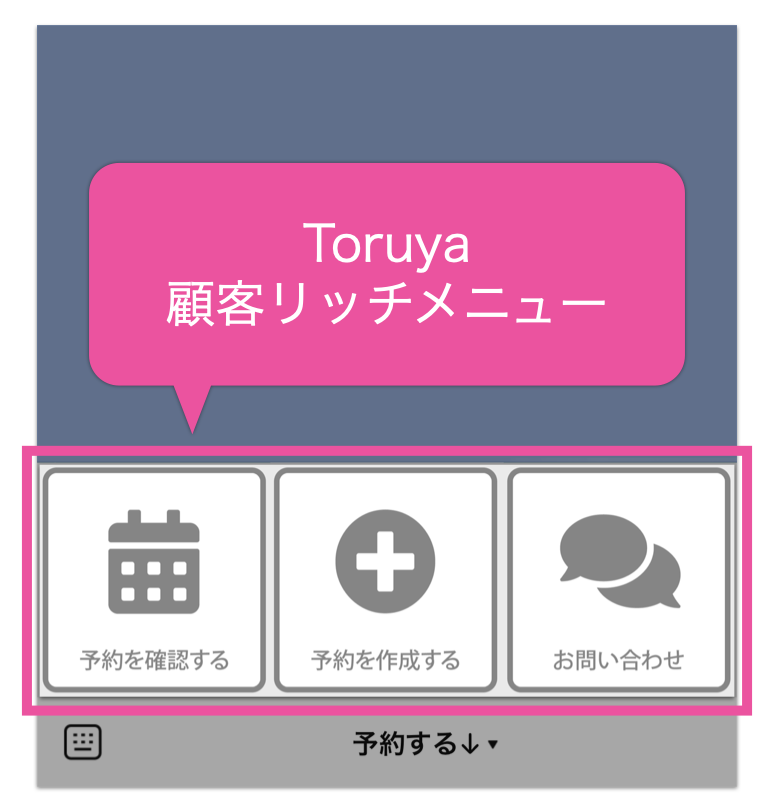
「試しにタップしてみよう」「タップしたらどんな画面が出るかを知りたい」と気になっている様子がうかがえます。
リッチメニューの活用で、顧客からのコミュニケーションの促進も可能です。LINEヤフー株式会社の公式セミナーで紹介された事例では、LINEからの売上のうち、約50%がリッチメニュー経由というデータもあります。
事例からも分かるとおり、リッチメニューをうまく活用すれば、売上UPに繋げられます。
LINE公式スマホアプリでリッチメニューを作成する手順
LINE公式スマホアプリでリッチメニューを作成するための4つの手順を解説します。
- テンプレートの構成を決める
- リッチメニューの背景画像を作成する
- LINE公式アプリをダウンロードしてログインする
- LINE公式アプリでリッチメニューを設定する
Step❶テンプレートの構成を決める
リッチメニューの作成にあたっては、はじめにテンプレートの構成決めが必要です。
リッチメニューのテンプレートは、デザインテンプレートではないため、自分で作らなければなりません。まずは、どのようなレイアウトにするのかを決めます。
LINEヤフー社LINE公式アカウント管理画面より
大きく分けて「大」と「小」の2種類があり、コンテンツやデザインなどを踏まえて、最適なものを選びます。
テンプレートごとにアクションエリア(タップできる領域/範囲)の大きさや配置が決まっています。各エリアごとに、タップ時の挙動の設定が可能です。
例えば「Aのエリアでは、設定したURLを表示する」「Bのエリアでは、ショップカードを表示する」という具合です。
アクションには、以下の種類があります。
- リンク:設定したURLを表示
- クーポン:LINE公式アカウント上に作成したクーポンを表示
- テキスト:設定したキーワードの送信でチャットbotを起動(自動返信など)
- ショップカード:LINE公式アカウント上に作成したショップカードを表示
- 設定しない:何も起こらない
LINE公式アプリや公式管理画面から作成する場合は、アクションエリアのサイズは変更できません。
テンプレートの構成で決めるべきことは2つです。
- どのテンプレートを使う?
- 各エリアのアクションは?
決めること①どのテンプレートを使う?
まずは、リッチメニューに掲載したい内容を書き出します。書き出した内容をもとに、リッチメニューへの配置方法を考えながら、テンプレートを選びましょう。
決めること②各エリアのアクションは?
テンプレートが決まったら、各エリアに設定するアクションを決めます。メモアプリに書き出しておくと、設定するときに迷わず便利です。
複数のエリアに同じアクションの設定ができるため、デザインもあわせると組み合わせは無限大です。
Step❷リッチメニューの背景画像を作成する
リッチメニューの背景画像の作成には、2つの方法があります。
- テンプレート全体に1枚の背景画像を作成する
- エリアごとに別々の背景画像を作成する
背景画像の作成方法①テンプレート全体に1枚の背景画像を作成する
一般的に多くの人が選ぶ方法で、Canvaなどのデザインテンプレートも該当するタイプです。全体の雰囲気やバランスを見ながら作成できるため、はじめての方でも作成しやすいでしょう。
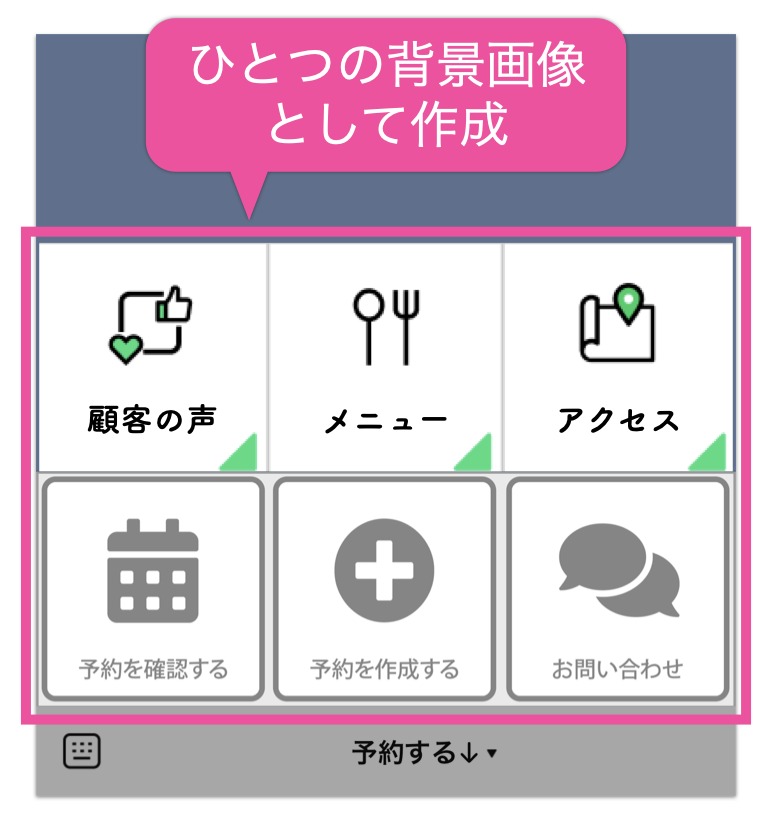
アクションエリアをまたいだデザインも可能です。ただし、デザインを変更するたびに画像全体をデザインしなおす必要があるため、管理の手間がかかります。
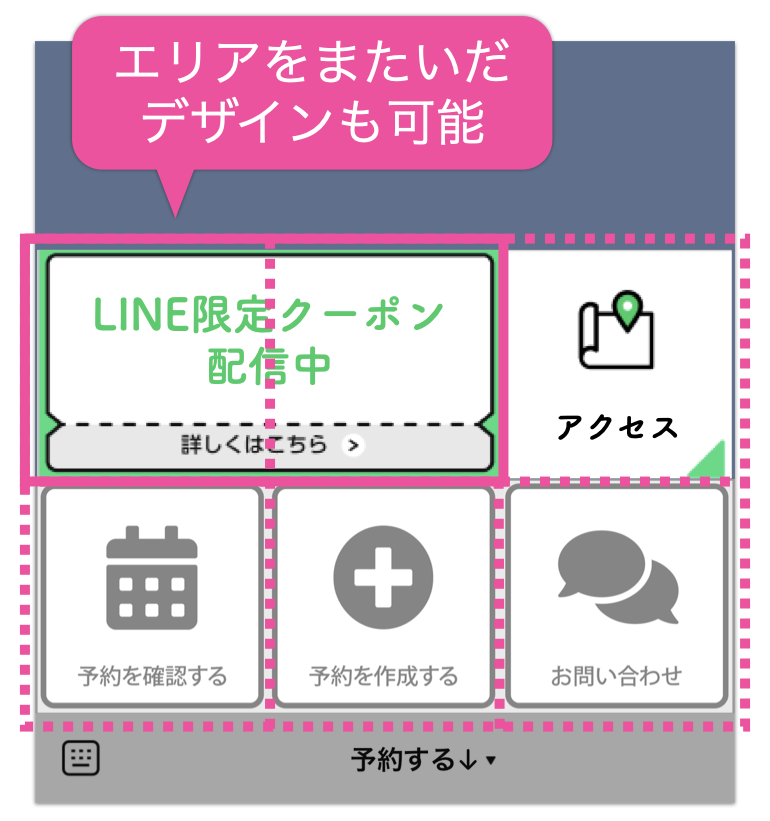
背景画像の作成方法②エリアごとに別々の背景画像を作成する
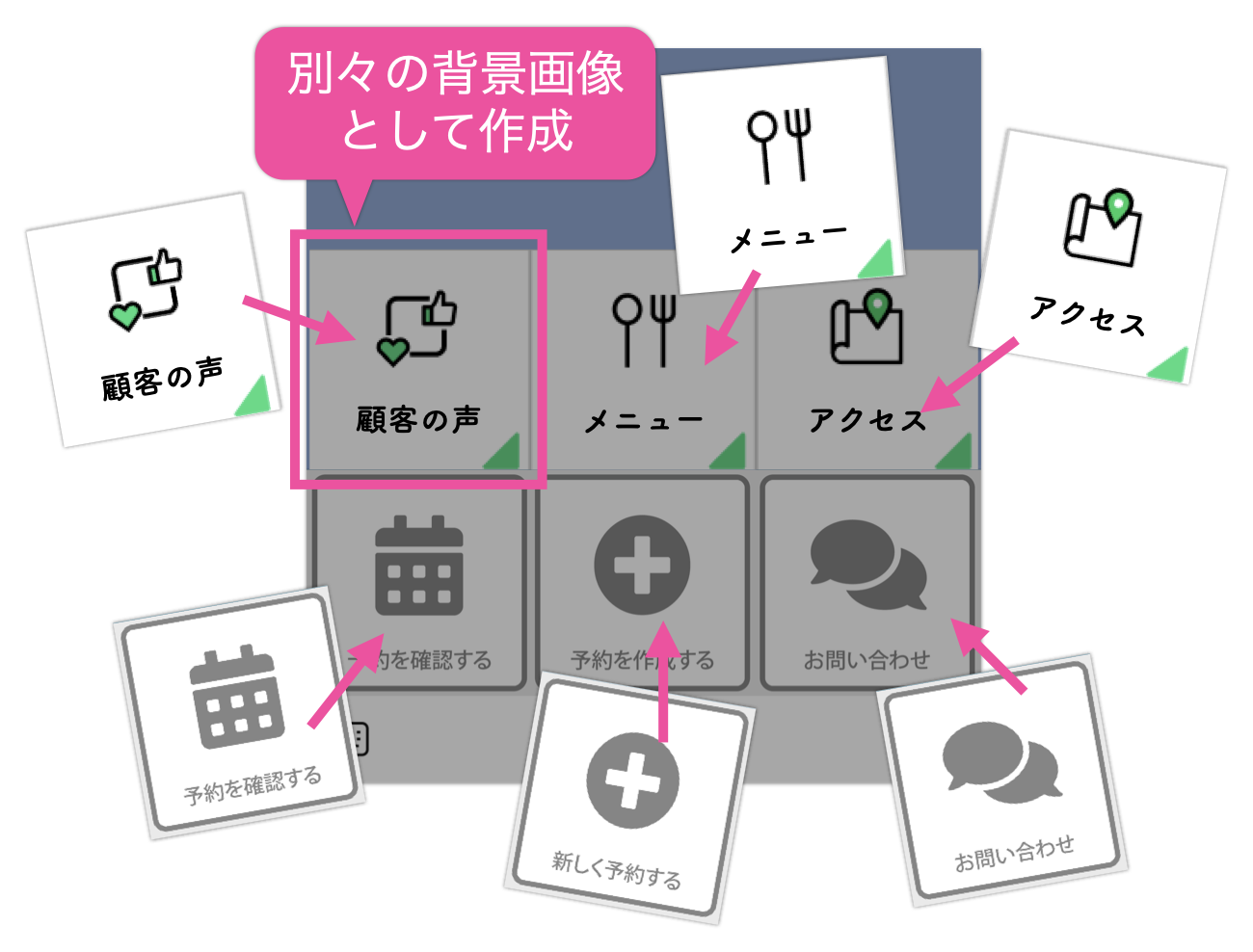
管理の手間を省きたい方におすすめの作成方法です。各エリアで背景画像が異なるため、一部のエリアだけデザインを変える際に、全メニューを変更する手間が省けます。
管理するメニュー画像が最小限に抑えられ、メニューを並び替える際にも便利です。ただし、設定するまで全体の雰囲気やバランスが確認できません。
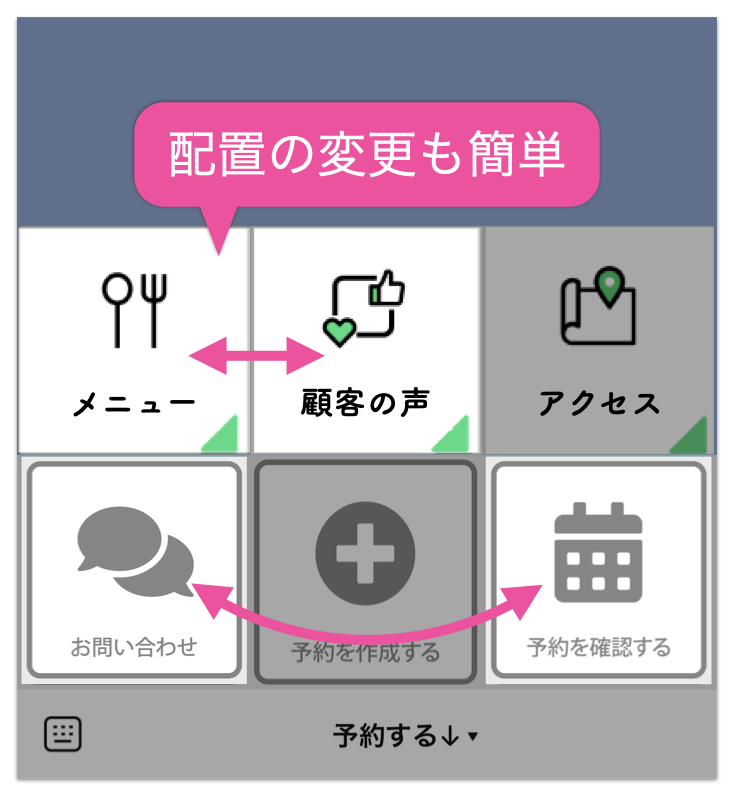
どちらの作成方法でも、画像編集ソフトやスマートフォンのアプリを使って、テンプレートごとに決められたサイズにあわせて、背景画像を作成します。
アップロードできる画像のサイズは以下の6パターンです。
LINEヤフー社公式マニュアル『リッチメニューを作成する』より
スマートフォンのアプリで作成する場合は、①テンプレート全体に1枚の背景画像を作成してください。パソコン/タブレット端末で、公式管理画面を使って作成する場合は、どちらの方法でもOKです。
「①テンプレート全体に1枚の背景画像を作成する」場合、Canvaなどの既存のデザインテンプレートを使うのもおすすめです。Canvaであれば、スマートフォンでもパソコン/タブレット端末でも、利用できます。
例えば、時間がある際にパソコン/タブレット端末で背景画像を作成してから、スマートフォンのアプリでダウンロードすると作業がしやすくなります。

またCanvaならスマートフォンのアプリ上でも編集可能です。旅行や帰省などでパソコンを持たずに外出した際に、文字や画像の間違いに気づいても、修正&設定がスマートフォンで完結できます。
Step❸LINE公式アプリをダウンロードしてログインする
リッチメニューの背景画像まで作成できたら、LINE公式アカウントアプリをダウンロードして、ログインします。
LINE公式アカウントアプリをダウンロードしてログインする方法は、以下の記事で詳しく解説しています。
Step❹LINE公式アプリでリッチメニューを作成する
最後に、LINE公式アプリで以下の9つの手順で設定をしたら完了です。
アプリのホーム画面を開き“リッチメニュー”をタップします。
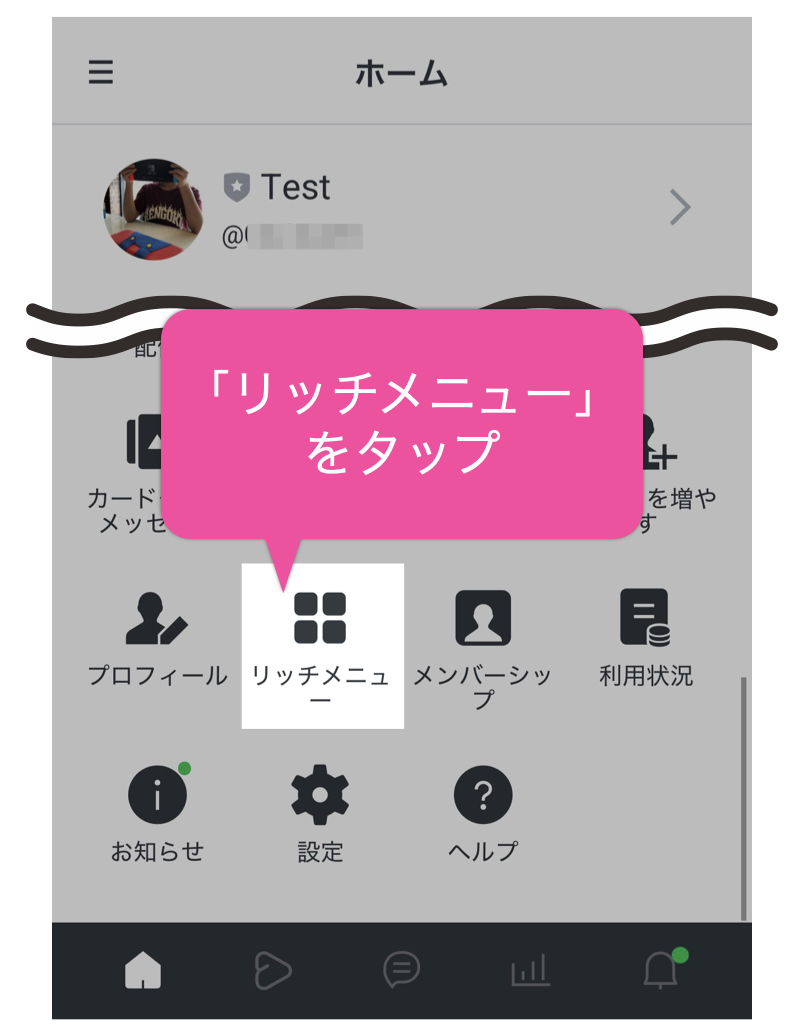

緑の“作成”ボタンをタップします。
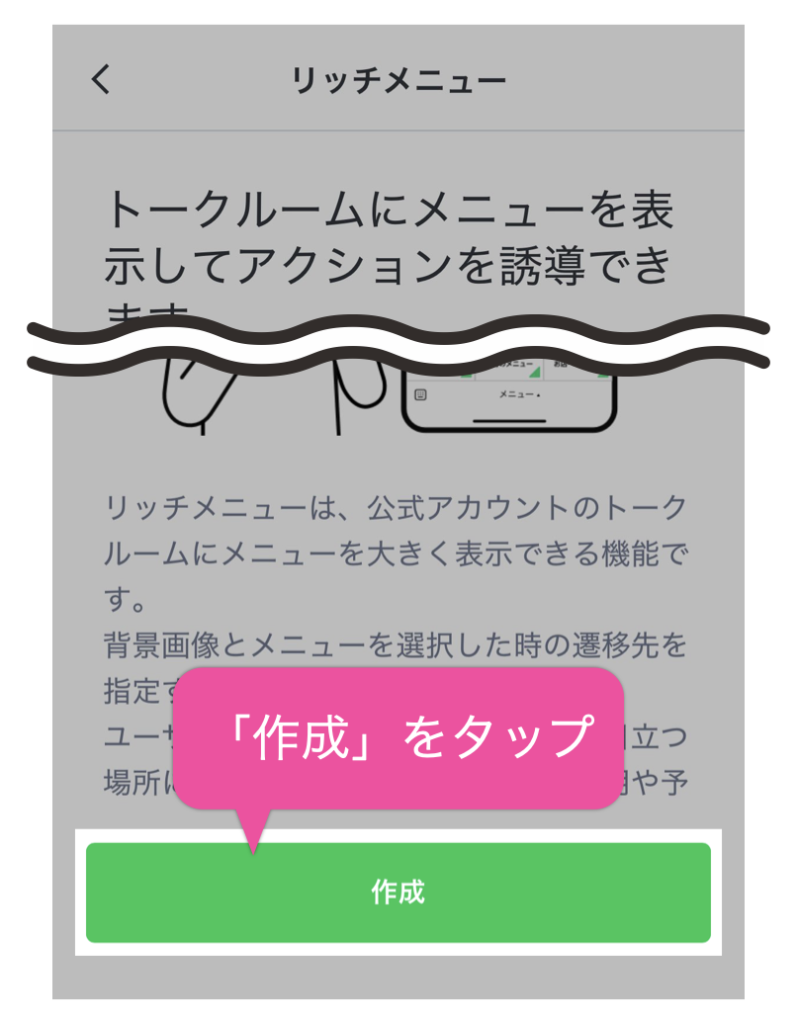

“テンプレートを選択”ボタンをタップし、テンプレートを選択します。
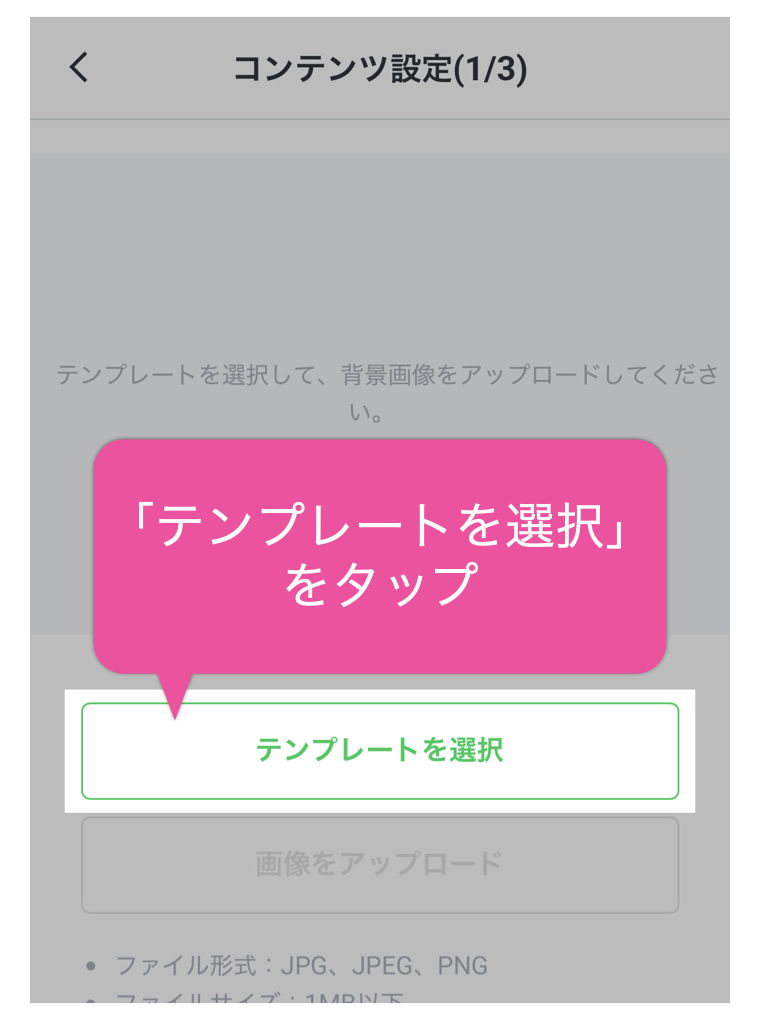

“画像をアップロード”ボタンをタップ後、作成しておいた背景画像を設定します。設定後“次へ”ボタンをタップします。
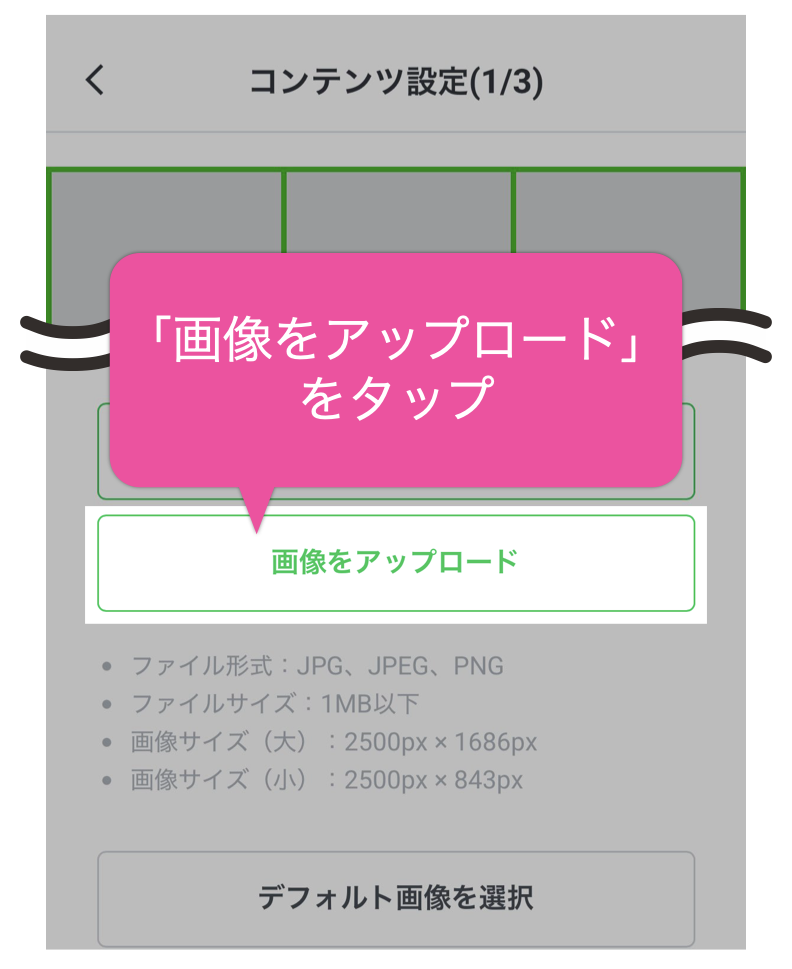
背景画像の作成がめんどうな場合は、デフォルト画像も利用可能です。
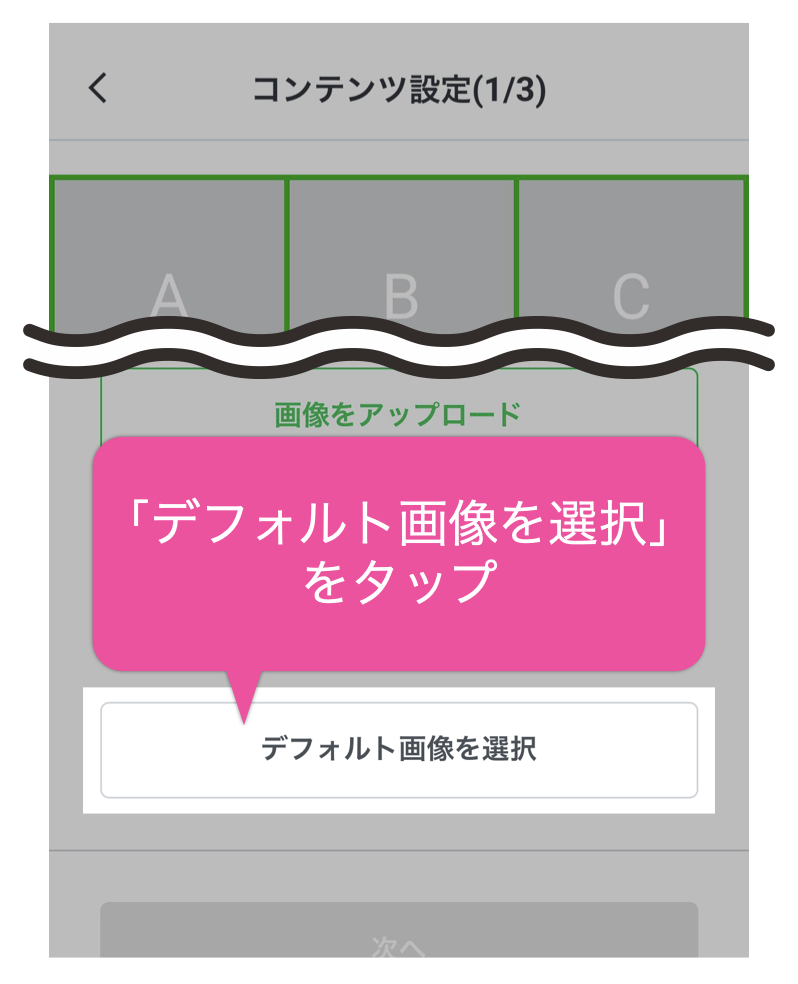

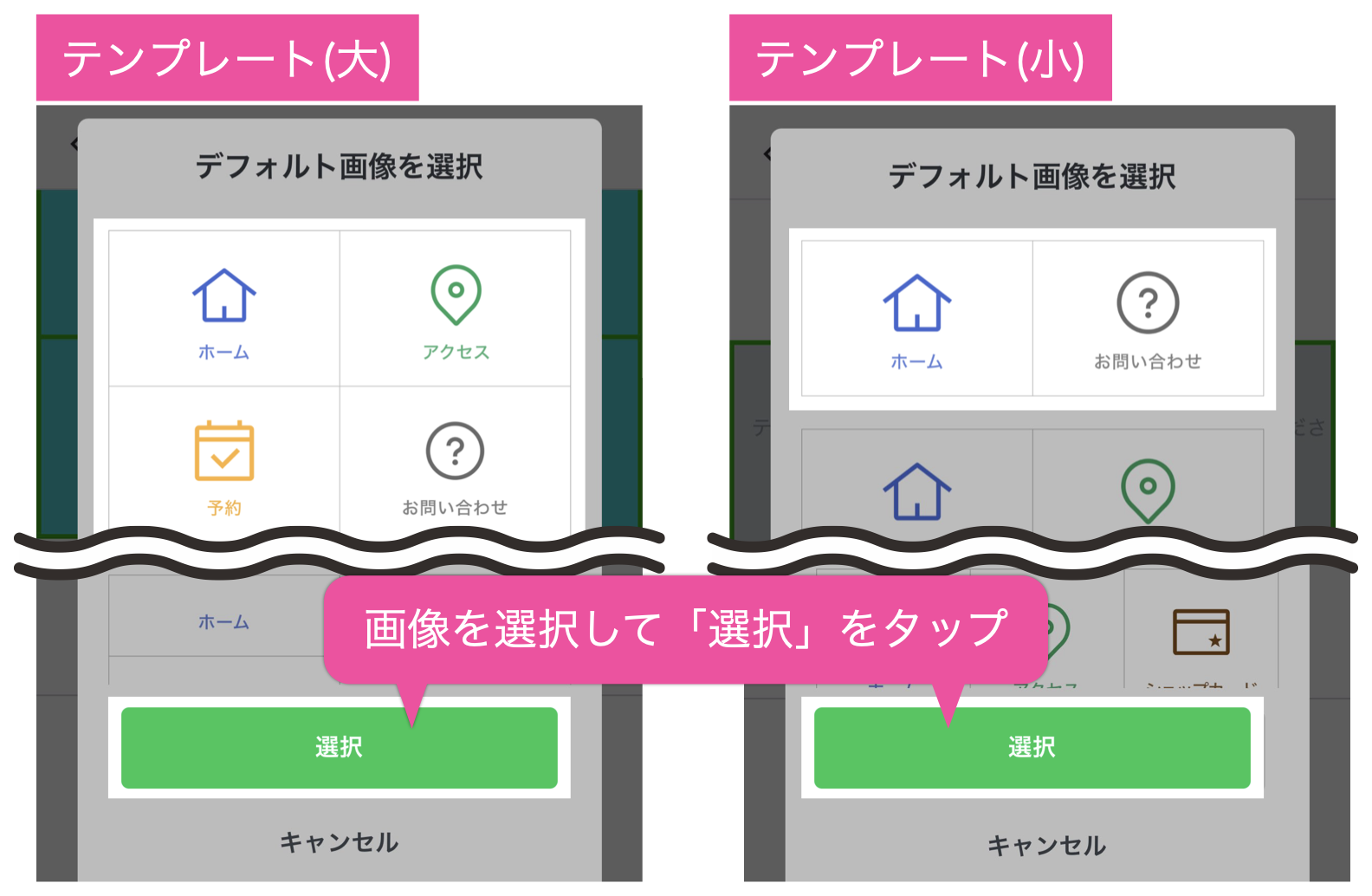
Step❺エリアごとにアクションを設定する
エリアごとに設定できる5つのアクションを設定します。
リンク
“URLを入力”欄に、表示するサイトのURLを入力します。“アクションラベル”は、視覚障害用のスクリーンリーダーで使用されるものであり、メニュー上には表示されません。
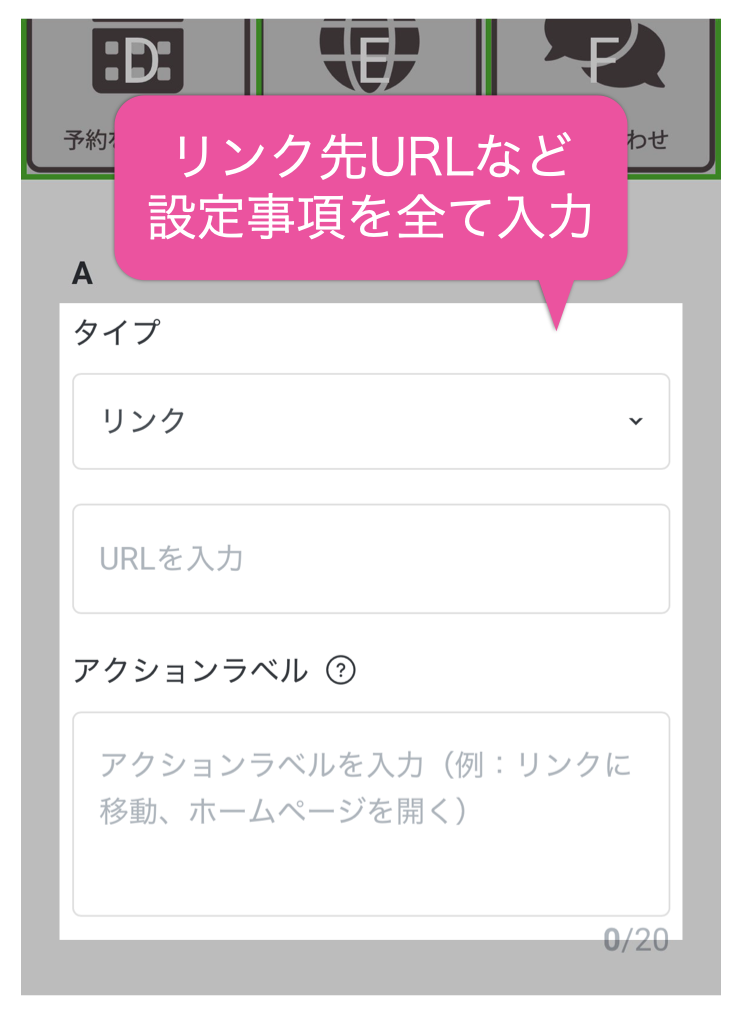
クーポン
“選択”ボタンをタップし、事前に作成したクーポンを選びます。アクションラベルは、リンクと同様の機能です。
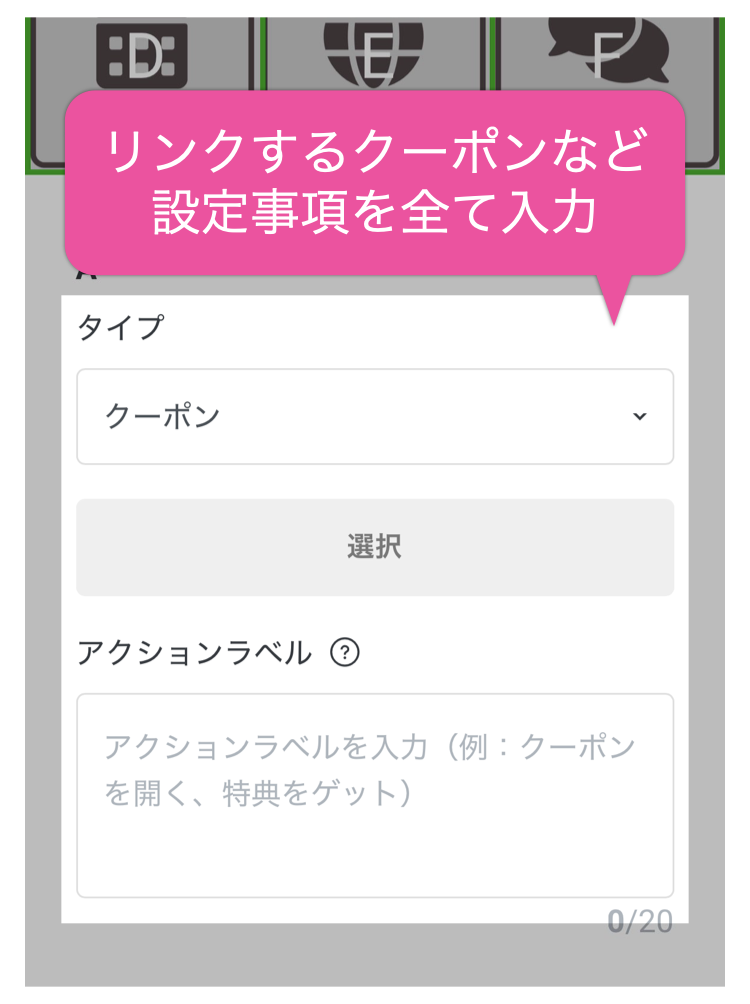
設定されたリッチメニューのエリアをタップすると、LINEクーポン画面が表示されます。
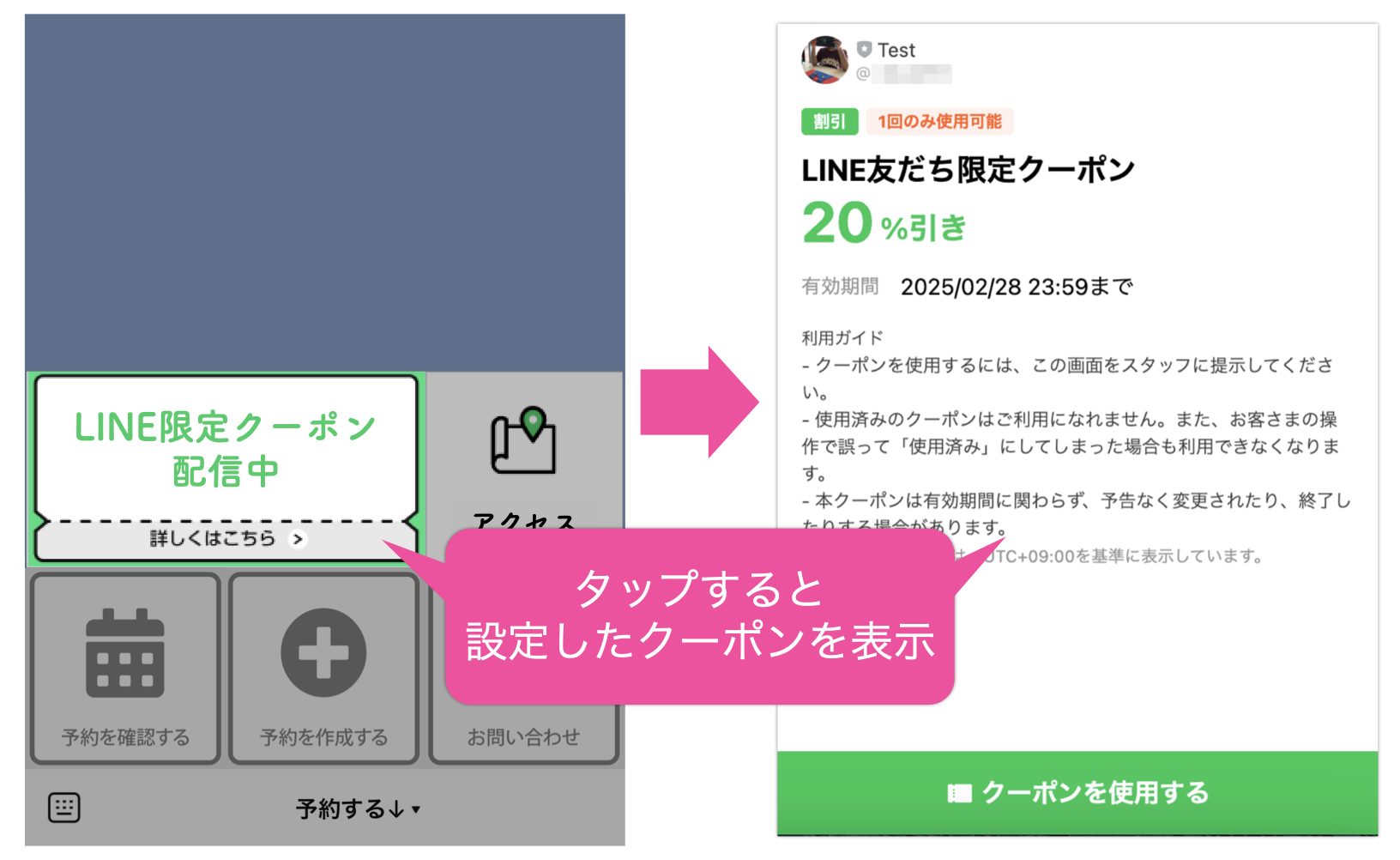
テキスト
リッチメニューをクリックすると“テキストを入力”欄に入力した内容が送信されます。
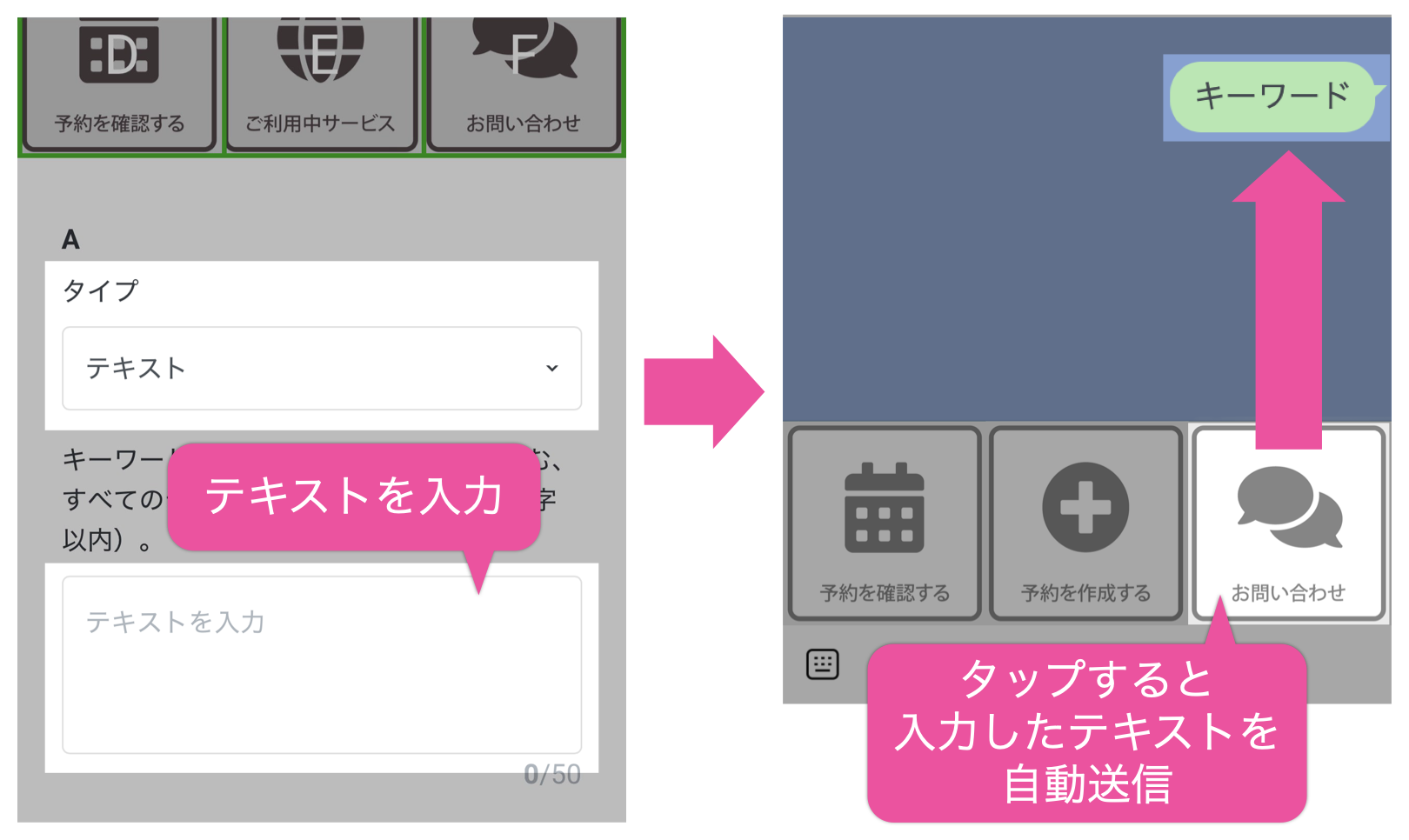
応答メッセージ機能を利用する場合、応答メッセージ設定画面で「メッセージ設定」に設定したメッセージが自動返信されます。
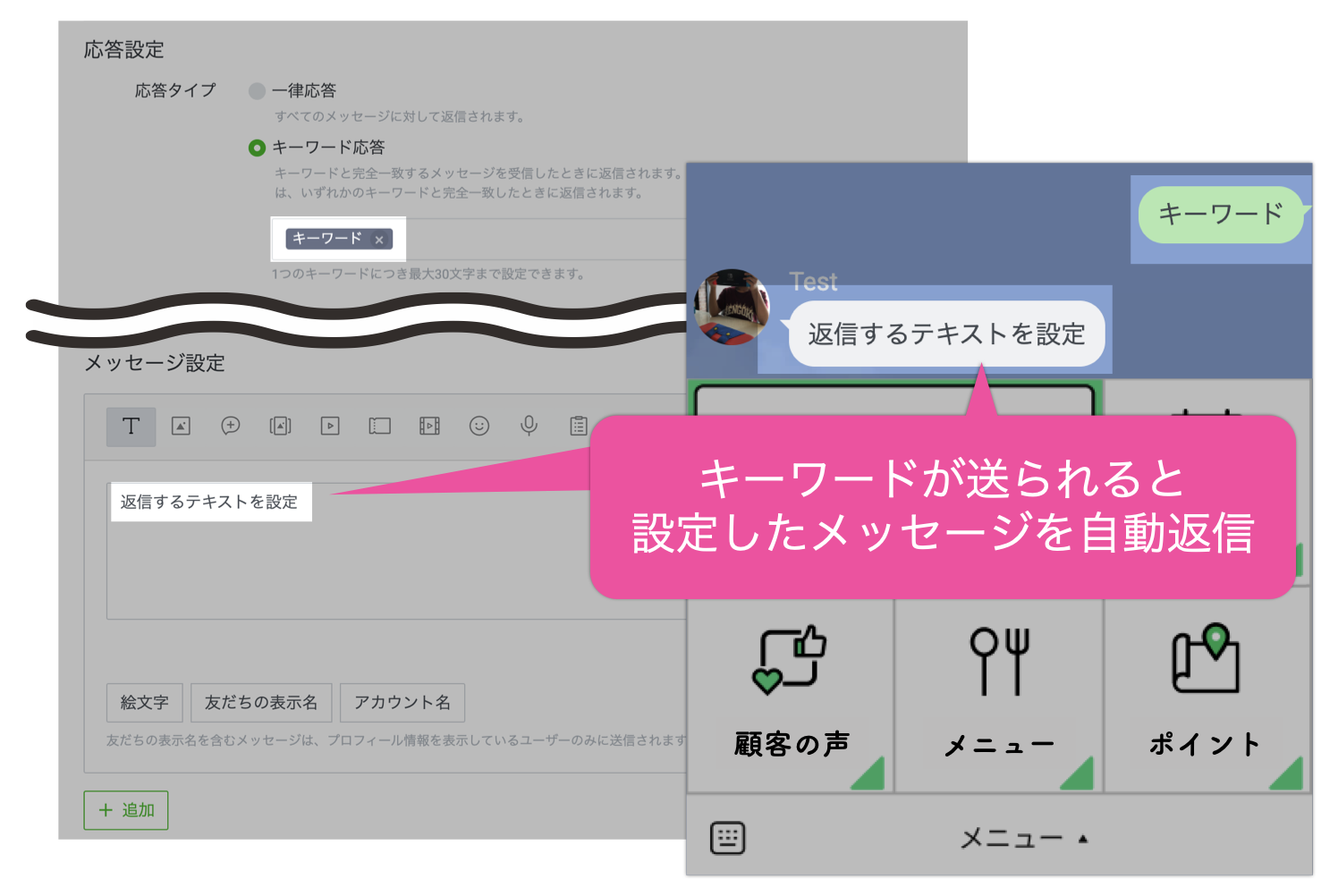
Toruya顧客リッチメニューを利用する場合、自動返信したい内容にあわせたキーワードを設定します。リッチメニューをクリックすると、Toruyaの顧客データを元にした自動返信が可能です。
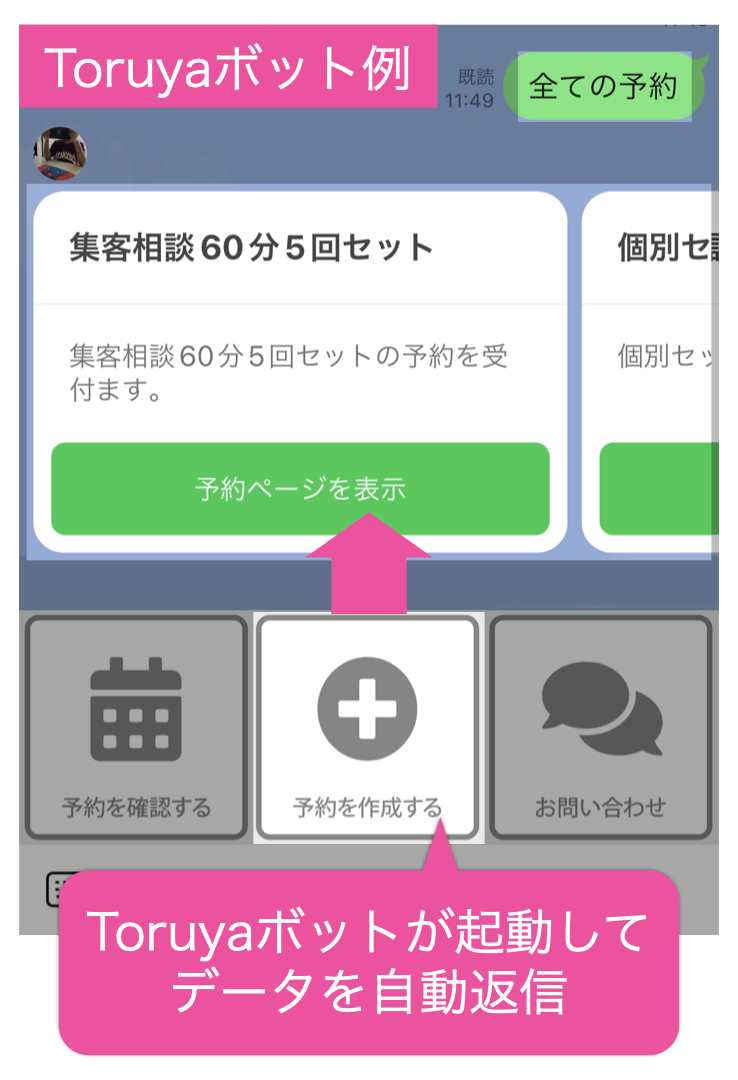
| 設定キーワード | botアクション |
|---|---|
| すべての予約 | 顧客の未来の予約を返信 |
| 予約ページで受付 | LINE予約がONに設定されている予約ページを返信 |
| 予約価格で受付 | LINE予約がONに設定されている予約価格を返信 |
| お問い合わせ | 問い合わせバブルを返信 |
| 利用中サービス | 利用可能なオンラインサービスを返信 |
ショップカード
作成済みのショップカードが勝手に選択されます。なお、1アカウントにつき1つのショップカードしか作成できません。
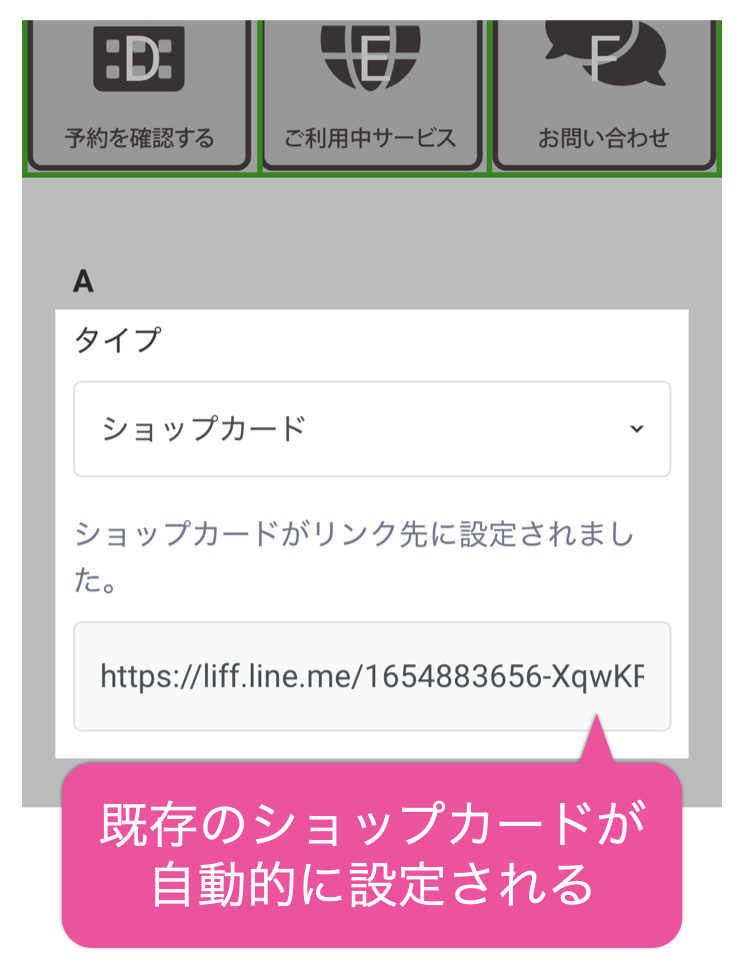
また、ショップカードが未作成の場合は警告が表示されるため、事前の作成が必要です。
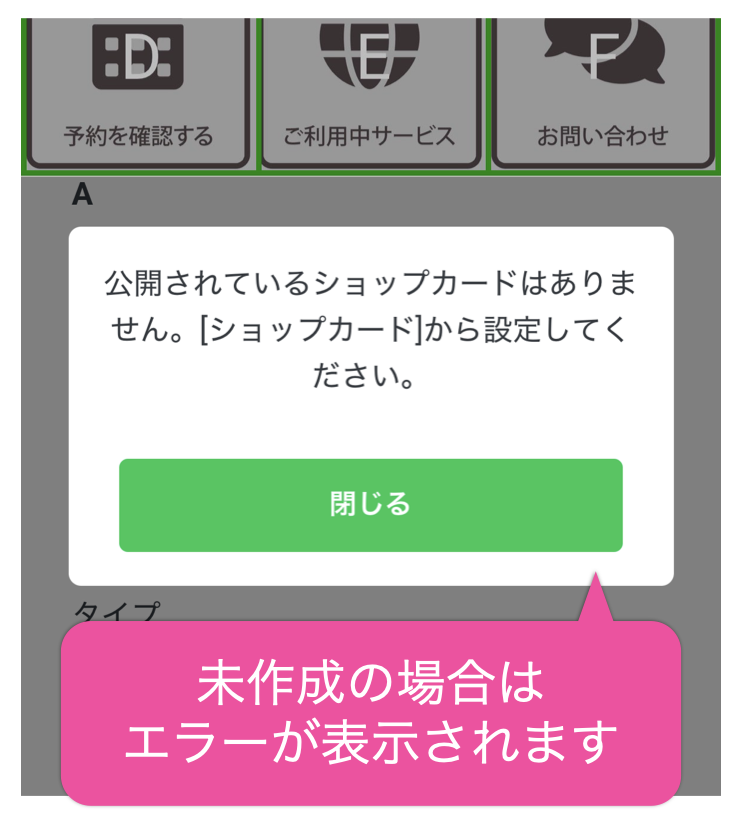
設定されたリッチメニューのエリアをタップすると、ショップカード画面が表示されます。
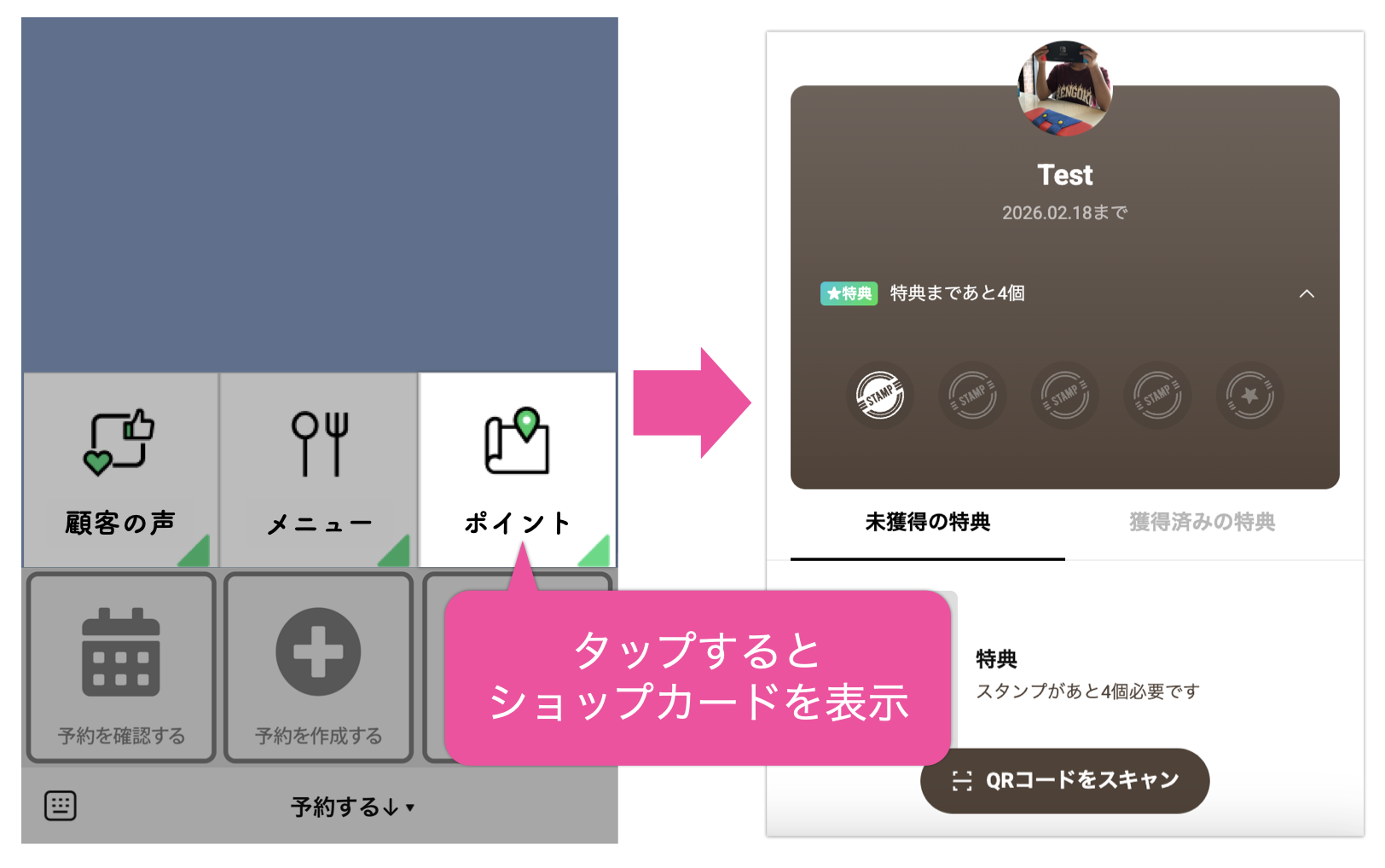
設定しない
設定しない場合は、プルダウンから「設定しない」を選びます。
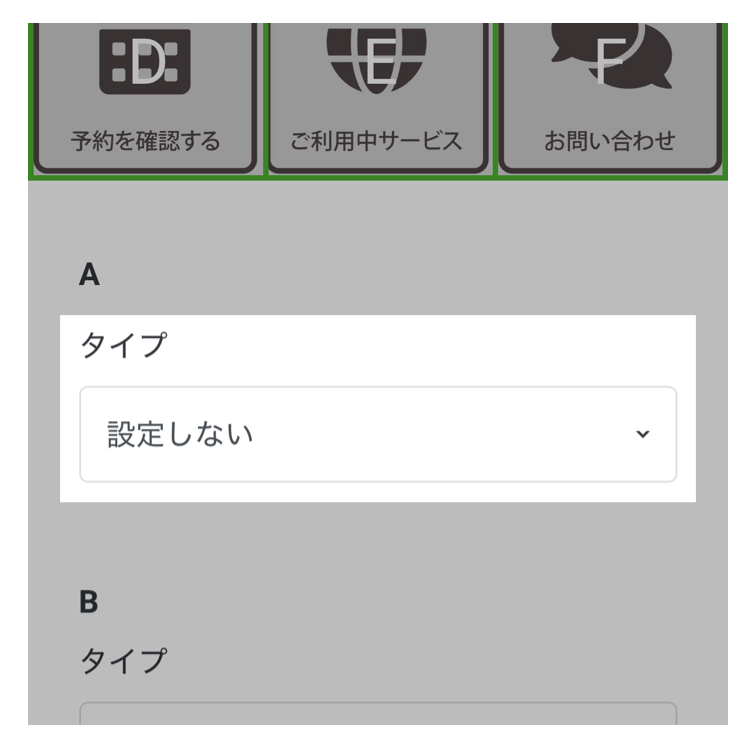
Step❻リッチメニューの表示方法を設定する
最後に、リッチメニューの表示方法を設定します。
まずタイトルを入力します。このタイトルはLINEのトーク画面上には表示されないため、あとで分かりやすいように、管理用のタイトルをつけます。
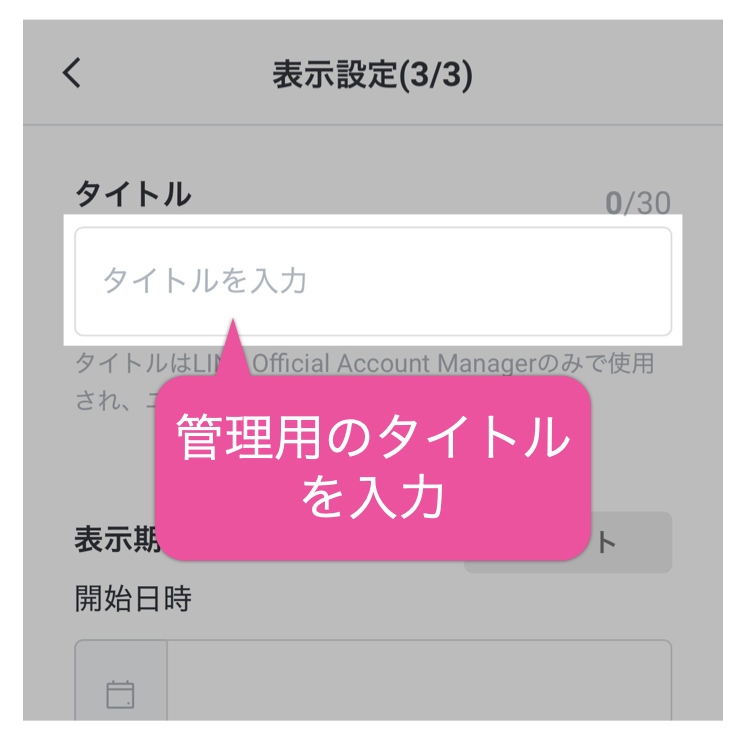

表示期間に開始日時/終了日時ともに、未来の日時を設定します。空欄の状態や、掲載中のリッチメニューの表示期間と被る場合は、保存ができません。
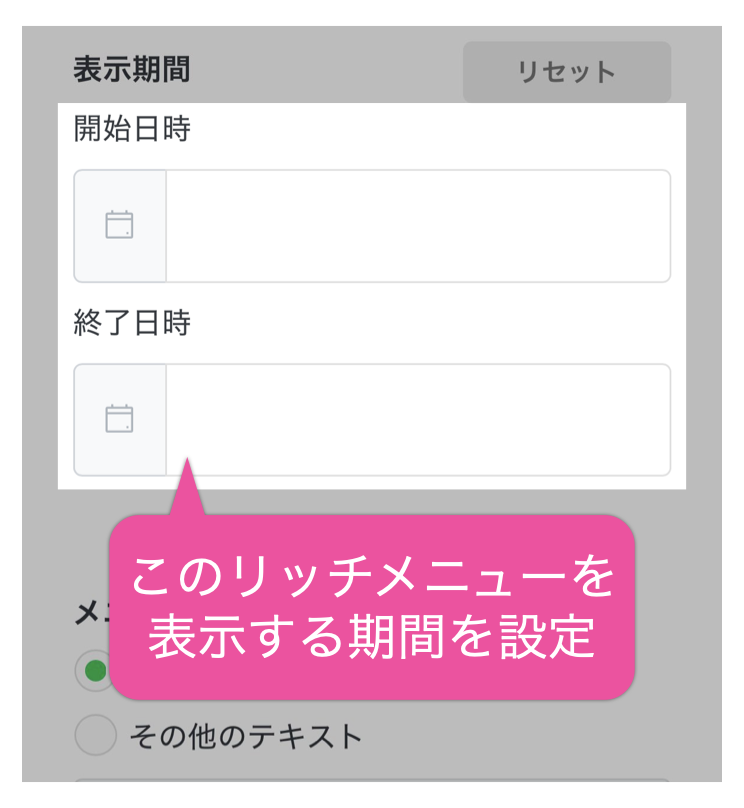

メニューバーのテキストには、トーク画面の最下部に表示されるテキストを入力します。
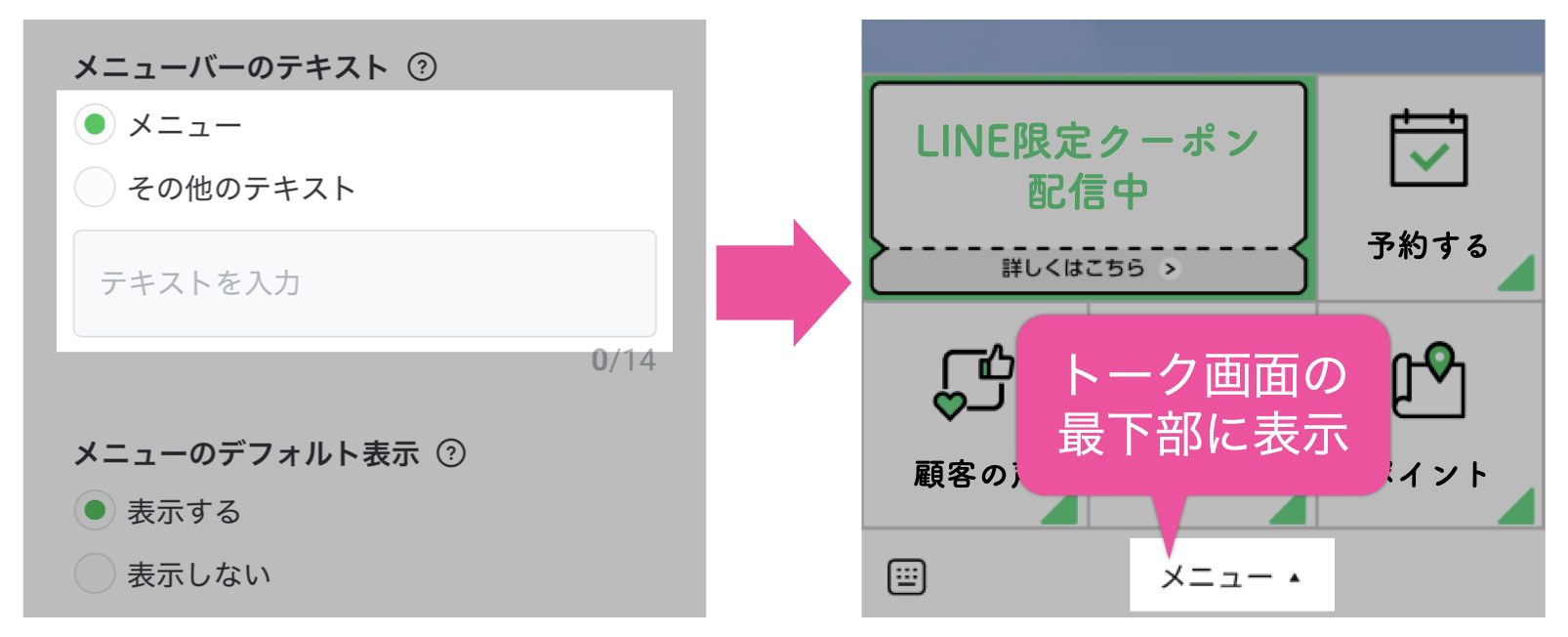

最後に、メニューのデフォルト表示を設定します。
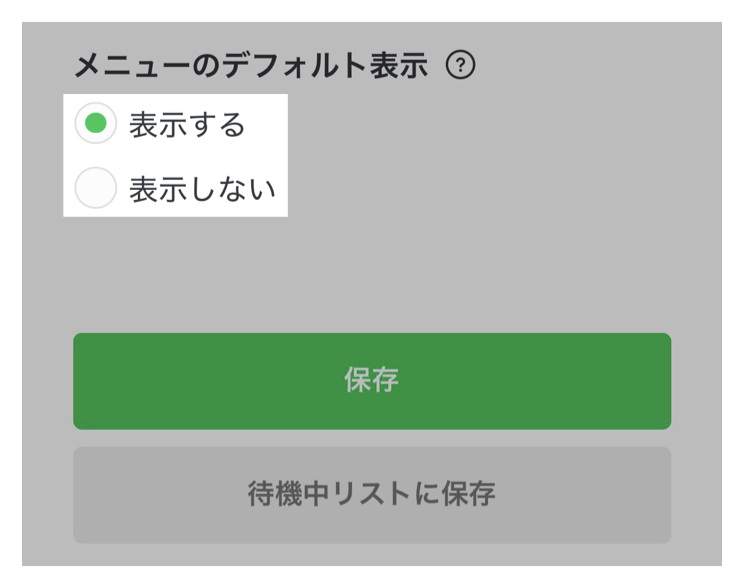
“表示する”の場合は、トーク画面にアクセスするたびにリッチメニューが表示されます。一方“表示しない”の場合は、トーク画面下部のテキストをタップするまではリッチメニューが表示されません。
ここまで終わったら“保存”ボタンをタップして完了です。
個人事業が売上UPするリッチメニュー掲載情報
個人事業主が売上をUPするために、リッチメニューに掲載するのがおすすめな情報は、以下の3つです。
おすす情報
- 予約ページのリンク
- 無料特典サービス
- 既存顧客向けコンテンツ
おすすめリッチメニュー掲載情報❶予約ページへのリンク
「ご予約はLINEから」や「まずはLINE登録」などのフワッとした表現で友だち追加した潜在顧客は、すぐに有料購入することはありません。
新規顧客は、ホームページやブログ、SNSからLINE友だち追加をしただけでは、次にどのようなアクションを起こせば良いかが分からないからです。そのため「今すぐ予約する」や「空き状況を確認する」などの新規顧客でもクリックしたくなるメニューにするのがおすすめです。
初回限定メニューやLINE友だち限定価格など、リッチメニュー専用の予約ページをリンクするのも効果的です。
Toruyaであれば、いくつでも予約ページを作成できて、リッチメニュー編集機能を使えば簡単にリンクできます。予約ページの作成からリッチメニューの編集まで、スマートフォン1台で完結するため、忙しい方でも隙間時間にサクッと作業可能です。
おすすめリッチメニュー掲載情報❷無料特典サービス
一般的な友だち追加特典には、友だち追加時に送信されるあいさつメッセージとしての「割引クーポン」の送信があります。割引クーポンは、大量の友だちを集客できる大手企業の場合、初回購入のきっかけになります。
しかし、友だち集め自体のハードルが高い個人事業の場合、割引目当てで1回限りの顧客ばかりが購入しかねません。長い目で見ると経営悪化に繋がるリスクがあります。
そこで、個人事業の場合、友だち追加特典をリッチメニューに掲載するのがおすすめです。掲載する特典を定期的に変更すれば、友だち追加後はすぐにアクションがなかった顧客が購入するきっかけを作れます。
Toruyaであれば、PDFダウンロードや無料動画セミナーなどをスマートフォンで簡単に作成可能です。さらに、サービス登録後にメッセージを自動送信するステップ配信も設定できます。
リッチメニューから特典サービス登録後に、友だち一人ひとりのニーズにあわせたメッセージをステップ配信すれば、購入率UPにも繋がります。Toruyaを使ってコミュニティー運営を実現した事例も参考にしてください。
おすすめリッチメニュー掲載情報❸既存顧客向けコンテンツ
「おすすめリッチメニュー掲載情報❷無料特典サービス」と「おすすめリッチメニュー掲載情報❷無料特典サービス」は新規顧客向けですが、リッチメニューは既存顧客向けのコンテンツにも有効です。
リッチメニューをうまく使えば、リピーターを増やし売上UPに繋がります。集客の労力がないリピーターの獲得は、安定経営に欠かせません。
Toruyaの場合、顧客データにあわせた自動返信が可能で、特におすすめなのは「予約を確認」です。次回予約の確認や、過去の予約と同じ内容での再予約ができます。一斉メッセージの受信などをきっかけに、リッチメニューから次回予約の機会を増やせるでしょう。
リッチメニューを使って、新規顧客の獲得や既存顧客向けのコンテンツ作成をしたい方は、ぜひToruyaをお試しください。